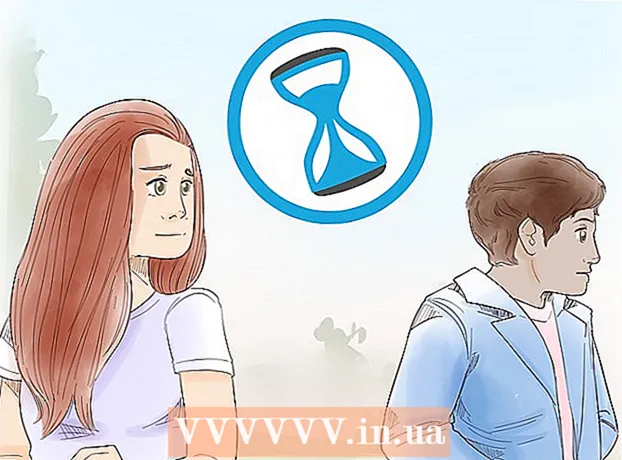Auteur:
Laura McKinney
Date De Création:
10 Avril 2021
Date De Mise À Jour:
1 Juillet 2024
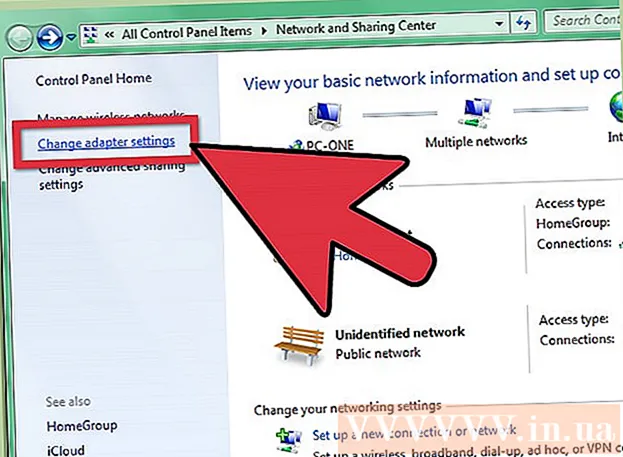
Contenu
Cet article de wikiHow vous montre comment créer un point d'accès WiFi à l'aide de l'invite de commande. Notez que la procédure contient quelques lignes de code qui ne sont disponibles que sur les PC Windows 7 ou Windows 8.
Pas
Lancement. Appuyez sur "touche Windows (Windows)" et "R" en même temps. La fenêtre Exécuter apparaîtra.

Ouvrez l'invite de commande. Tapez "cmd" dans la case et appuyez sur "Entrée" ou OK. L'invite de commande sera lancée avec des privilèges administratifs.
Vérification des appareils. Typenetsh wlan affiche les pilotes dans l'invite de commande et appuyez sur Entrée.
Vous verrez les résultats comme indiqué sur l'image.
CourantRéseau hébergé pris en charge: Oui signifie que votre ordinateur prend en charge les réseaux hébergés. Besoin de le confirmer.
Créer un nouveau. Typenetsh wlan définir le mode de réseau hébergé = autoriser ssid = nom du point d'accès clé = mot de passe dans l'invite de commande. Cette étape permet de créer le point d'accès mais est hors ligne.
Lancement. Type
netsh wlan démarre le réseau hébergé dans l'invite de commande pour lancer le point d'accès nouvellement créé.
Arrêtez. Type
netsh wlan arrête le réseau hébergé dans l'invite de commande pour arrêter Hotspot.
Voir les détails. Type
netsh wlan affiche le réseau hébergé pour afficher l'état du point d'accès.
L'Internet. Pour partager la connexion Internet de ce hotspot, accédez au Centre de réseau et de partage, puis cliquez sur Modifier les paramètres de l'adaptateur. Cliquez avec le bouton droit sur la connexion utilisée pour vous connecter à Internet et sélectionnez Propriétés. Dans Propriétés, allez dans Partage et cochez la case "Autoriser les autres utilisateurs du réseau à se connecter via la connexion Internet de cet ordinateur" et sélectionnez le nom de la connexion réseau. Utilisation du point d'accès (vous devez accéder à la fenêtre de connexion réseau et rechercher la connexion écrite en tant que carte virtuelle de réseau hébergé Microsoft). Puis enregistrez-le. Votre connexion Internet est maintenant partagée. publicité
Conseil
- Peut-être vous demandez-vous pourquoi vous devez taper autant manuellement. En fait, vous pouvez faire une autre façon d'ouvrir le Bloc-notes et entrer toute la ligne de commande, puis enregistrer le fichier avec l'extension ".bat", par exemple enregistrer sous hots.bat
- Vous pouvez écrire ces commandes dans le fichier .bat et les stocker sur votre bureau pour un accès rapide.
- Lancez avec les droits d'administrateur pour que Hotspot fonctionne de manière stable.
avertissement
- Forcer la définition des droits d'administrateur pour que CMD utilise ces lignes de commande, sinon une erreur sera vue.